目前公司的同個區域網路一般都是幾台電腦共用印表機的。有網友反應公司的win7系統連接了印表機,想要給自己的win10連接win7共享印表機,但不知道win10和win7如何共用印表機。下面小編就教下大家win10和win7共享印表機的方法。
WIN7當主機共享印表機給WIN10,具體的步驟如下:
1、電腦右鍵屬性》電腦管理》》本機使用者和群組。
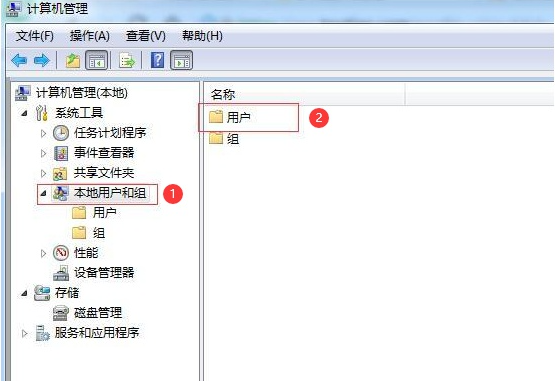
2、點選「本機使用者與群組」再雙擊「使用者」 取消 「Guest」 》」帳號停用選項。
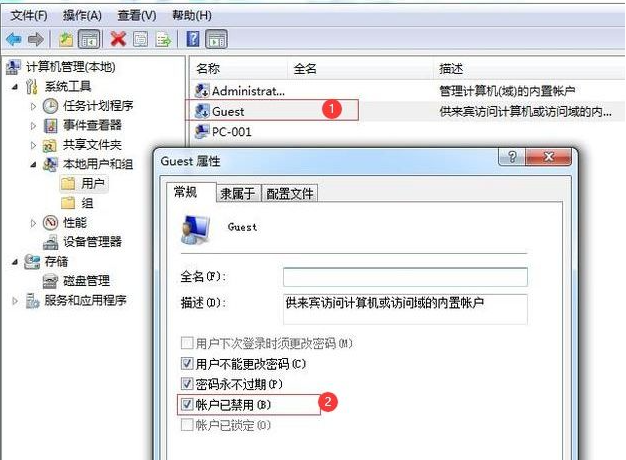
3、然後 網路屬性》》變更進階共享設定。
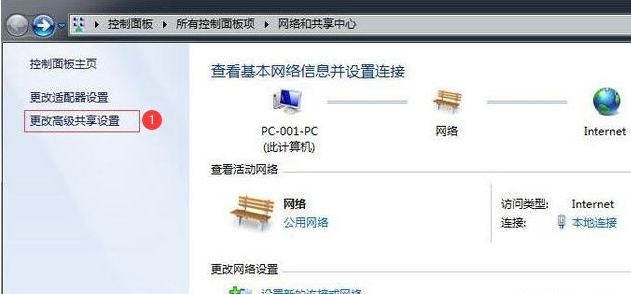
4、進入進階共享設定》》修改權限。
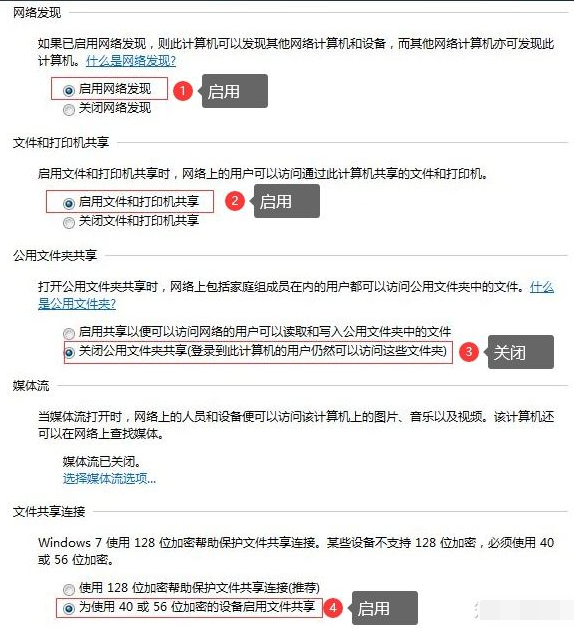
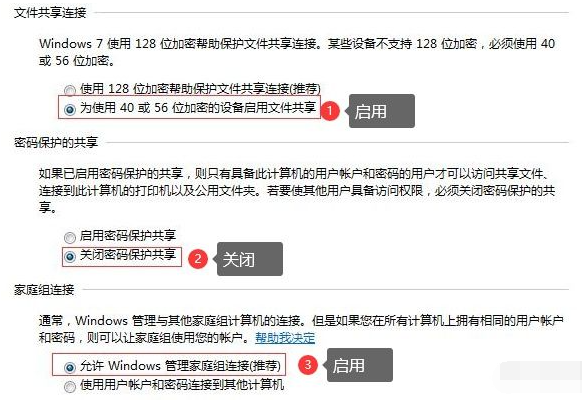
5、接著設定需要共用的印表機》》」屬性。
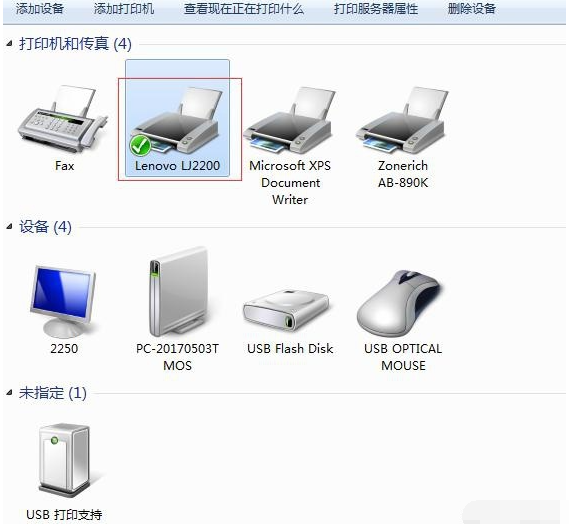
6、勾選「共享」及「在客戶端電腦上列印」兩個選項。
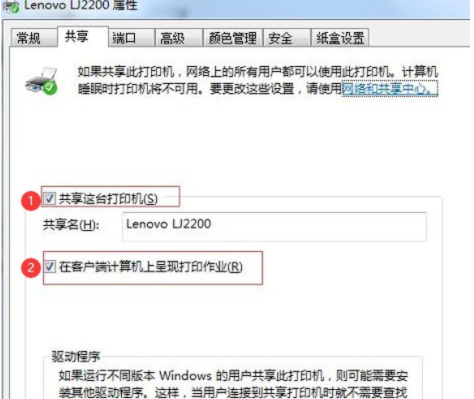
接下來WIN10連接共享印表機,最簡單的連接方式一步解決。
1、一起按 Windows鍵 R 》》輸入共享電腦的IP位址。
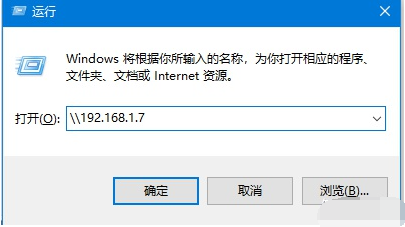
2、正常開啟後就共享成功了,選擇共用的印表機即可。
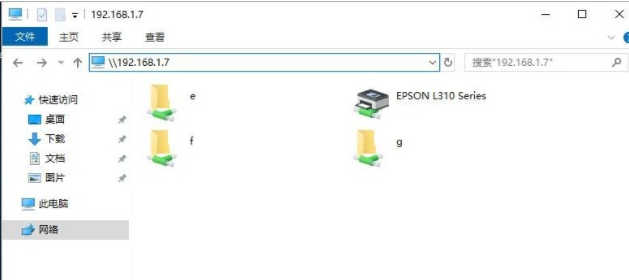
3、出現下面這個畫面就表示連線成功了,可以操作列印。

以上便是win10和win7共享印表機的方法,希望能幫到大家。
以上是教你win10和win7如何共享印表機的詳細內容。更多資訊請關注PHP中文網其他相關文章!




